よくあるご質問 >認証、エントリー、製品登録 >パソコン内のエントリー情報を削除する方法 【宛名職人Premium】
FAQ パソコン内のエントリー情報を削除する方法 【宛名職人Premium】
- 回答
以下の手順をご確認ください
1.パソコン画面左下にあるスタートボタン を右クリックし、「エクスプローラー」をクリックします
を右クリックし、「エクスプローラー」をクリックします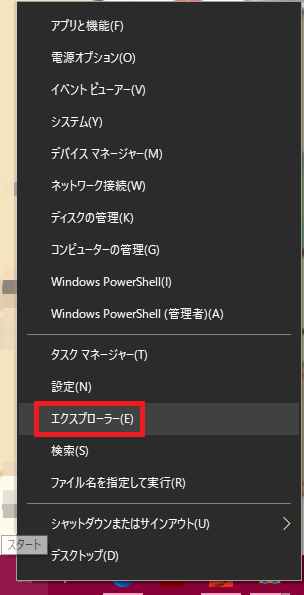 2.エクスプローラー画面左側の「PC」をクリックします
2.エクスプローラー画面左側の「PC」をクリックします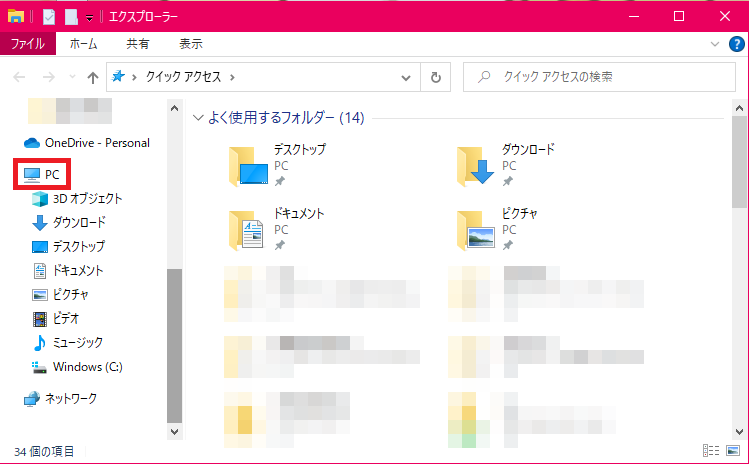 3.Cドライブをダブルクリックして開きます
3.Cドライブをダブルクリックして開きます 4.「ユーザー(Users)」フォルダを開きます
4.「ユーザー(Users)」フォルダを開きます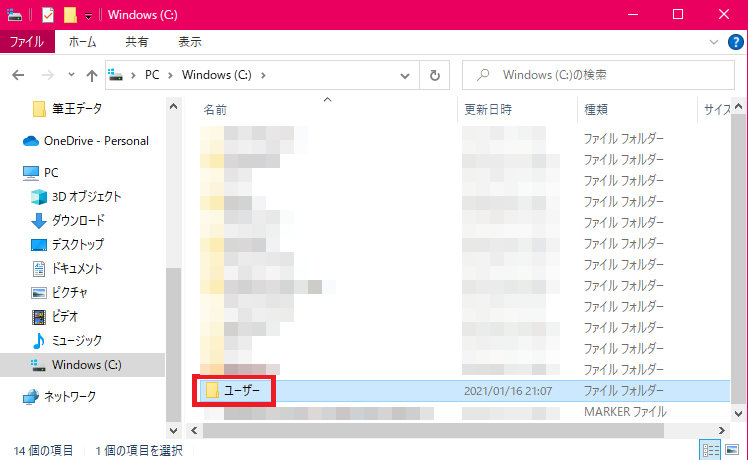 5.お客様が利用されているユーザー名のフォルダを開きます
5.お客様が利用されているユーザー名のフォルダを開きます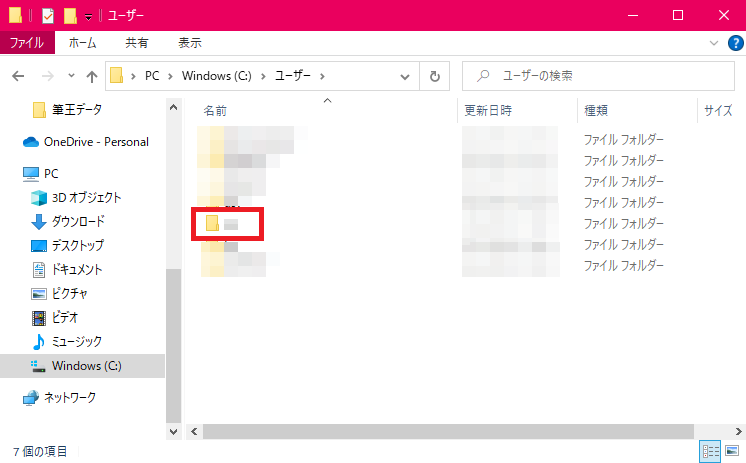 6.「AppData」フォルダを開きます
6.「AppData」フォルダを開きます
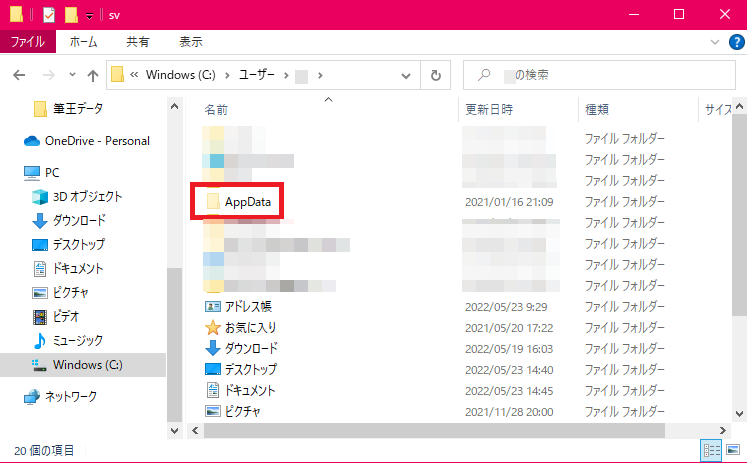 ※「AppData」が表示されていない場合、エクスプローラー画面上部の「表示」を
※「AppData」が表示されていない場合、エクスプローラー画面上部の「表示」を
クリックし、「隠しファイル」にチェックを入れます。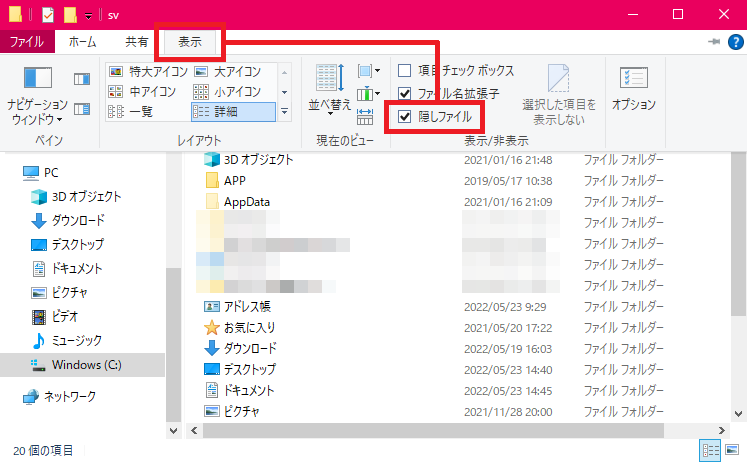 ※Windows11のパソコンで「AppData」が表示されていない場合、エクスプローラー画面右上の「表示 v」- 表示されるメニュー内の「表示 >」-
※Windows11のパソコンで「AppData」が表示されていない場合、エクスプローラー画面右上の「表示 v」- 表示されるメニュー内の「表示 >」-
「隠しファイル」の順にクリックします。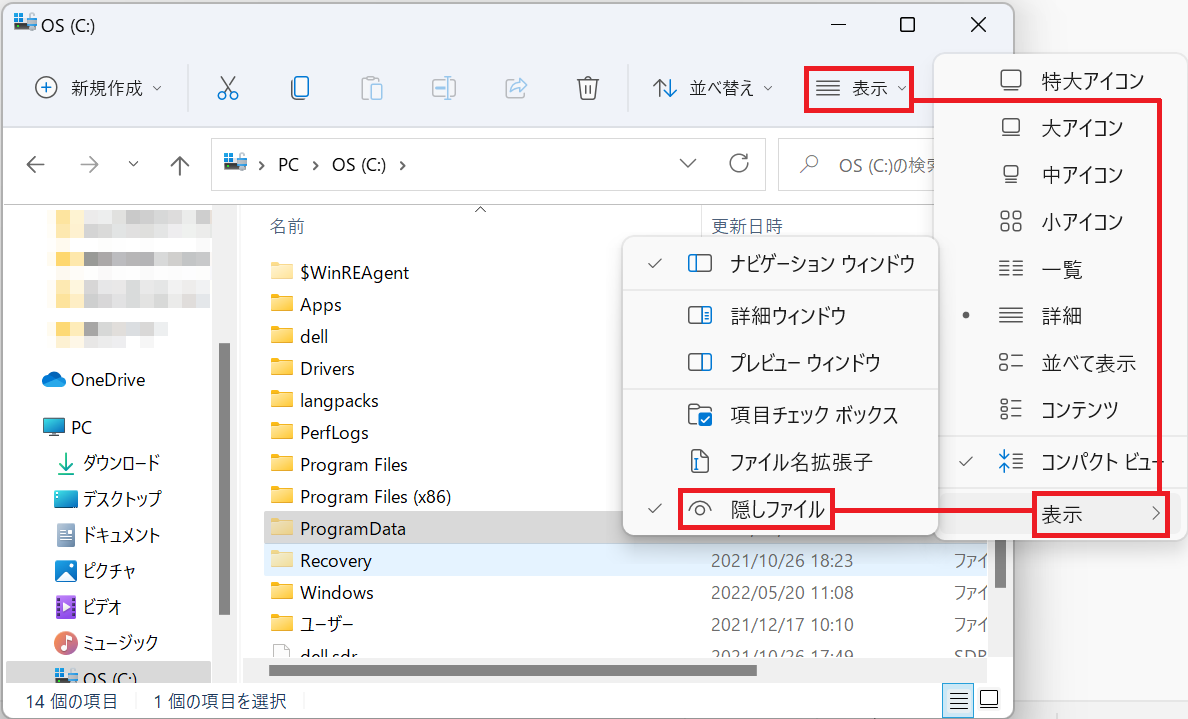
7.「Local」フォルダを開きます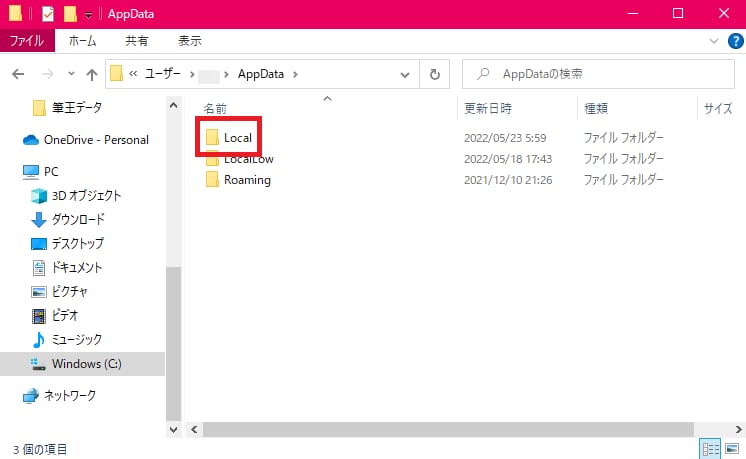
8.「SOURCENEXT」フォルダを開きます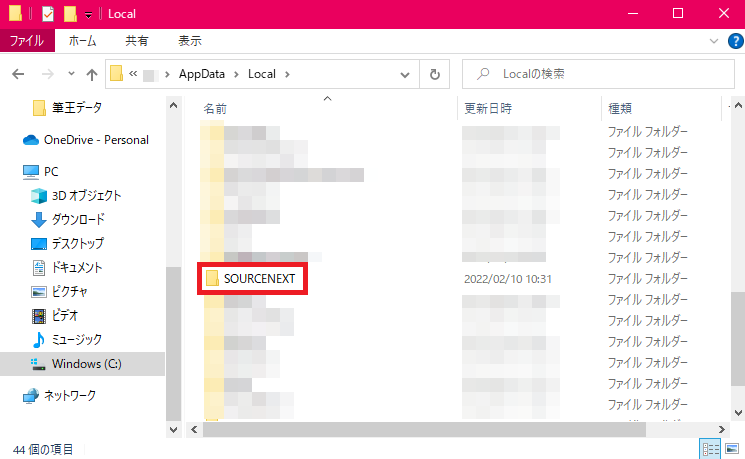
9.「ATENASHOKUNINWIN」フォルダを開きます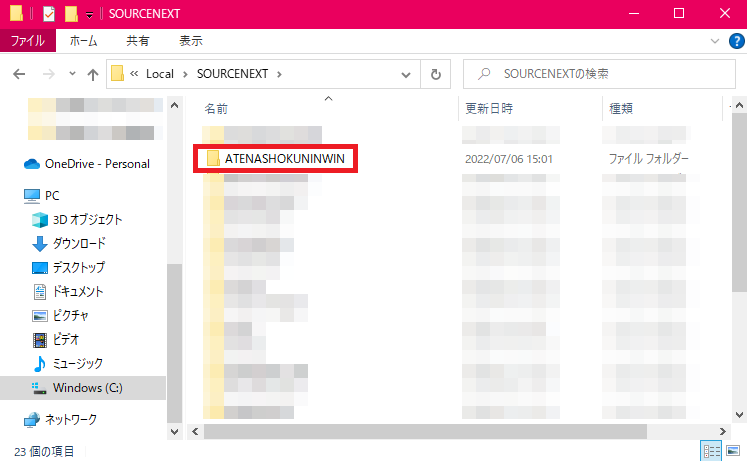 10.「Entry」フォルダを右クリックし、「削除」をクリックします※フォルダを削除した場合も、フォルダが存在せず削除できない場合も、次の操作にお進みください。
10.「Entry」フォルダを右クリックし、「削除」をクリックします※フォルダを削除した場合も、フォルダが存在せず削除できない場合も、次の操作にお進みください。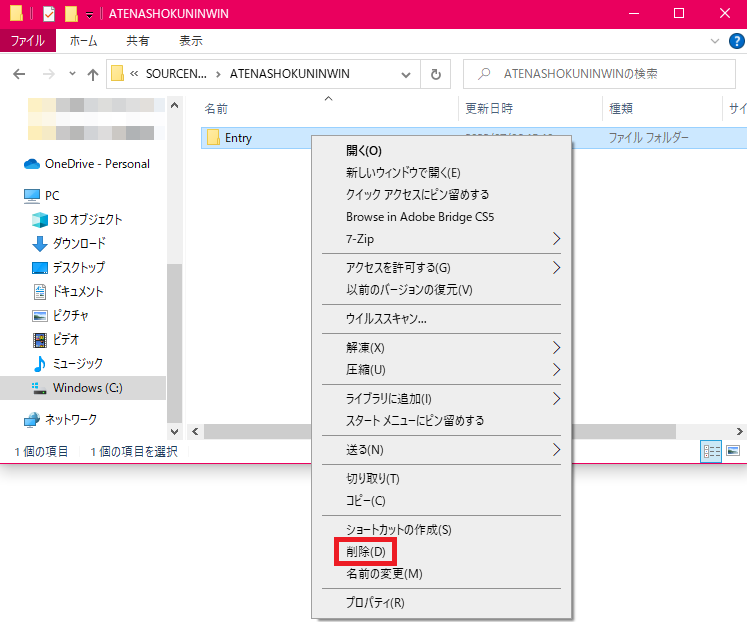 ※Windows11のパソコンの場合は、右クリックした後、ごみ箱のマークの削除ボタンをクリックします。
※Windows11のパソコンの場合は、右クリックした後、ごみ箱のマークの削除ボタンをクリックします。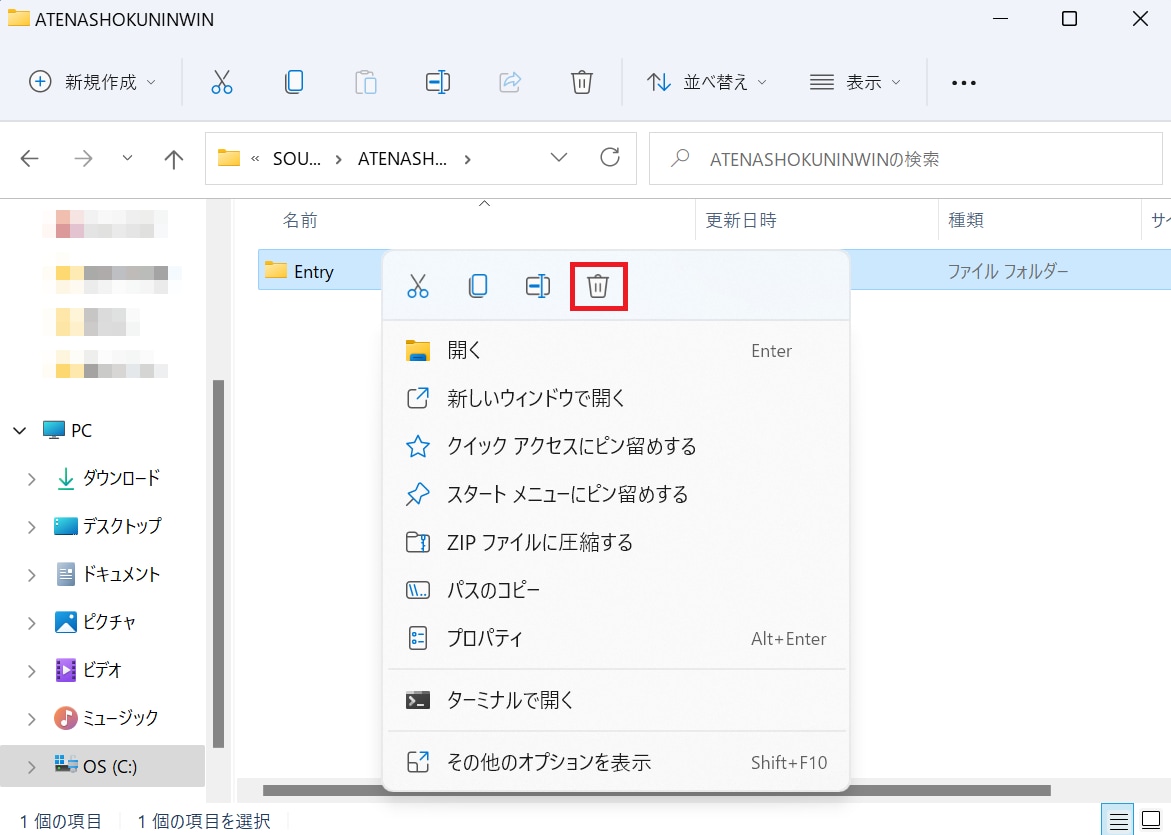 11.エクスプローラー画面左側の「PC」をクリックします
11.エクスプローラー画面左側の「PC」をクリックします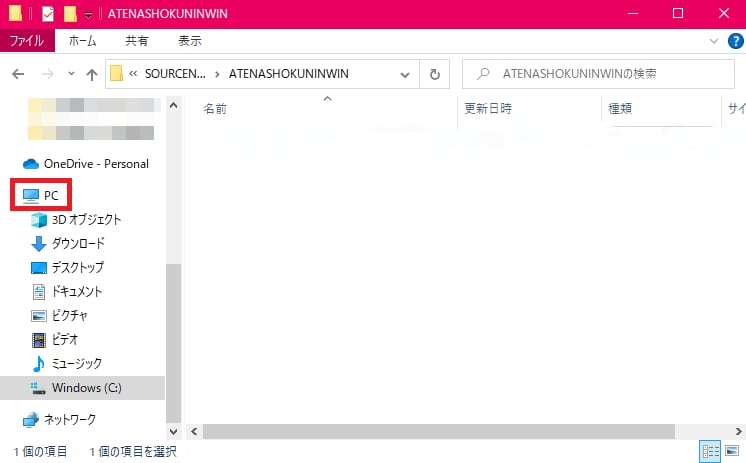 12.Cドライブをダブルクリックして開きます
12.Cドライブをダブルクリックして開きます
13.「ProgramData」フォルダを開きます※「Program Files(x86)」フォルダや「Program Files」フォルダは開かないでください。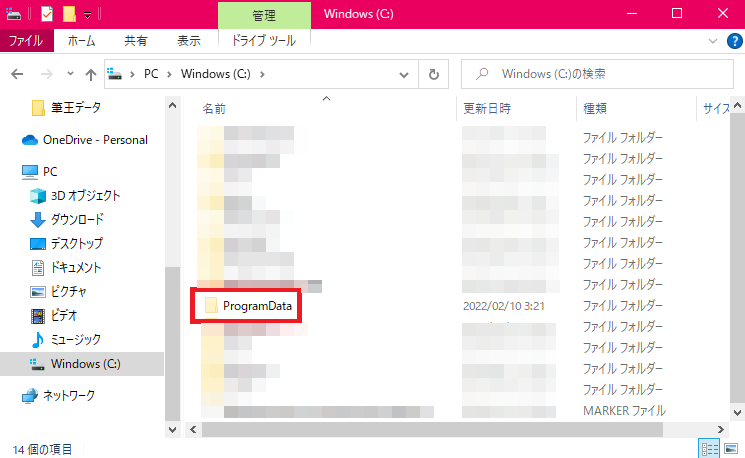 ※「ProgramData」が表示されていない場合、エクスプローラー画面上部の「表示」をクリックし、
※「ProgramData」が表示されていない場合、エクスプローラー画面上部の「表示」をクリックし、
「隠しファイル」にチェックを入れます。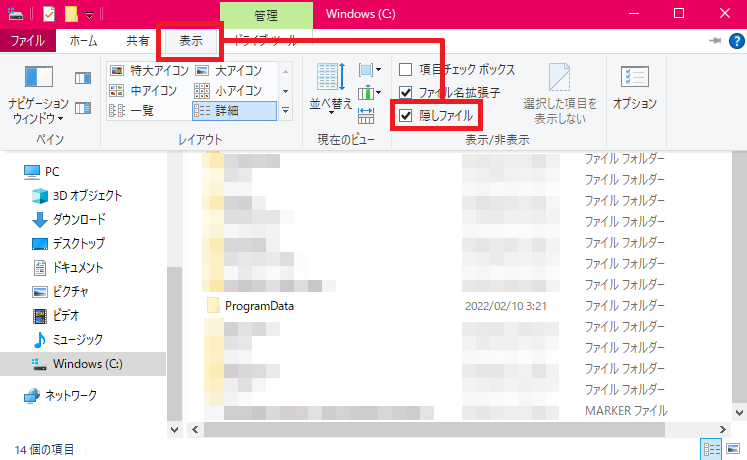 ※Windows11のパソコンをお使いで「ProgramData」が表示されていない場合、エクスプローラー画面右上の「表示 v」- 表示されるメニュー内の「表示 >」-「隠しファイル」の順に
※Windows11のパソコンをお使いで「ProgramData」が表示されていない場合、エクスプローラー画面右上の「表示 v」- 表示されるメニュー内の「表示 >」-「隠しファイル」の順に
クリックします。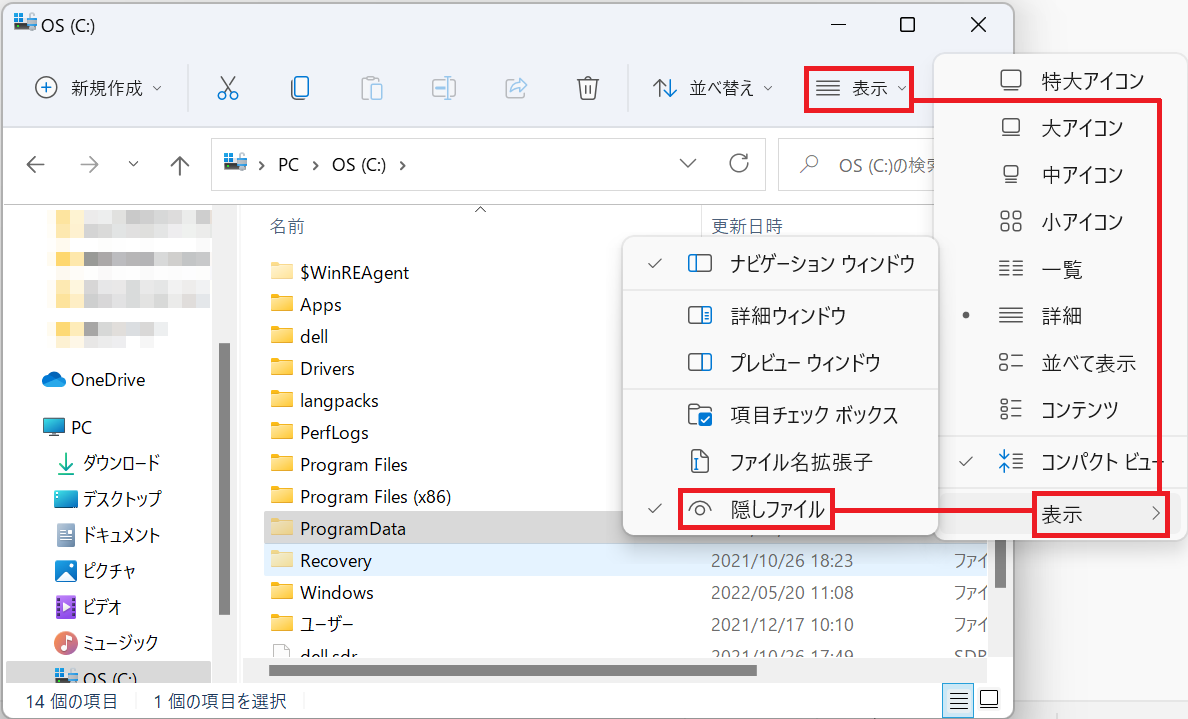 14.「SOURCENEXT」フォルダを開きます
14.「SOURCENEXT」フォルダを開きます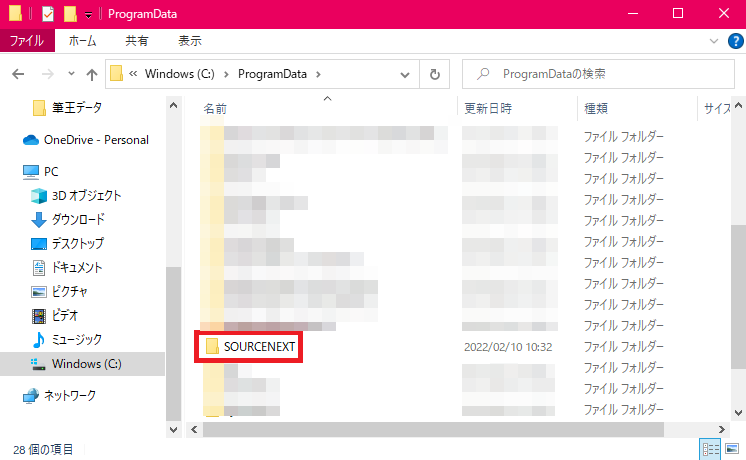
15.「ATENASHOKUNINWIN」フォルダを開きます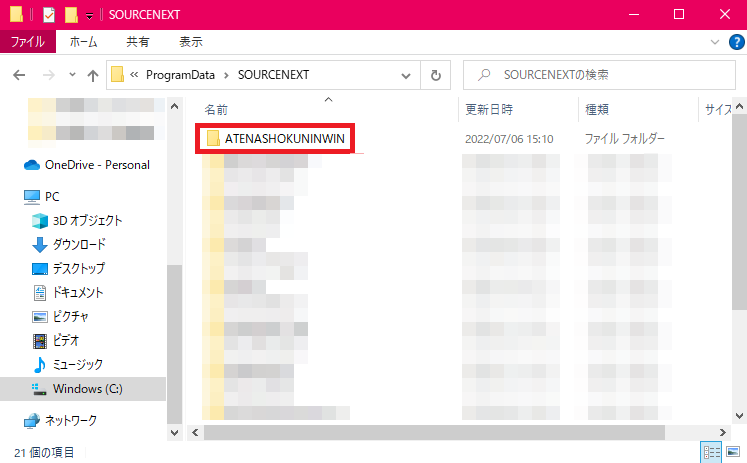
16.「Entry」フォルダを右クリックし、「削除」をクリックします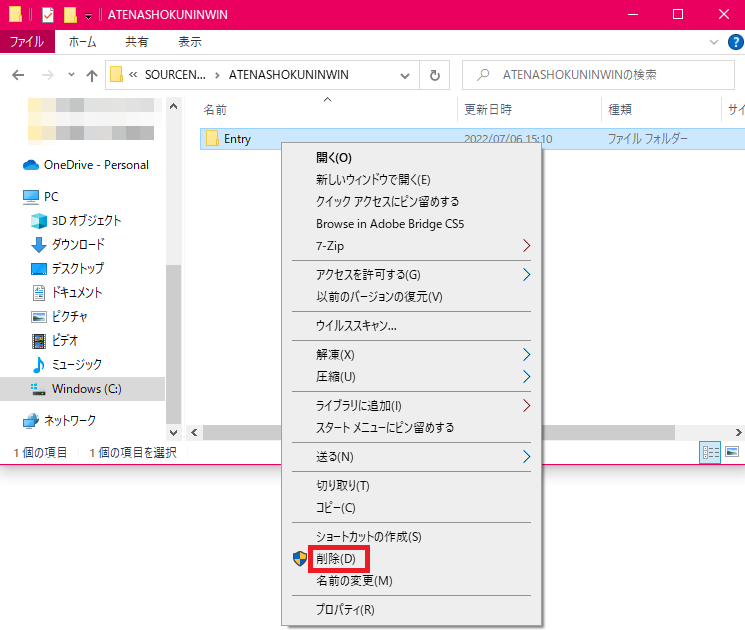 ※Windows11のパソコンをお使いの場合は、右クリックした後、ごみ箱のマークの削除ボタンを
※Windows11のパソコンをお使いの場合は、右クリックした後、ごみ箱のマークの削除ボタンを
クリックします。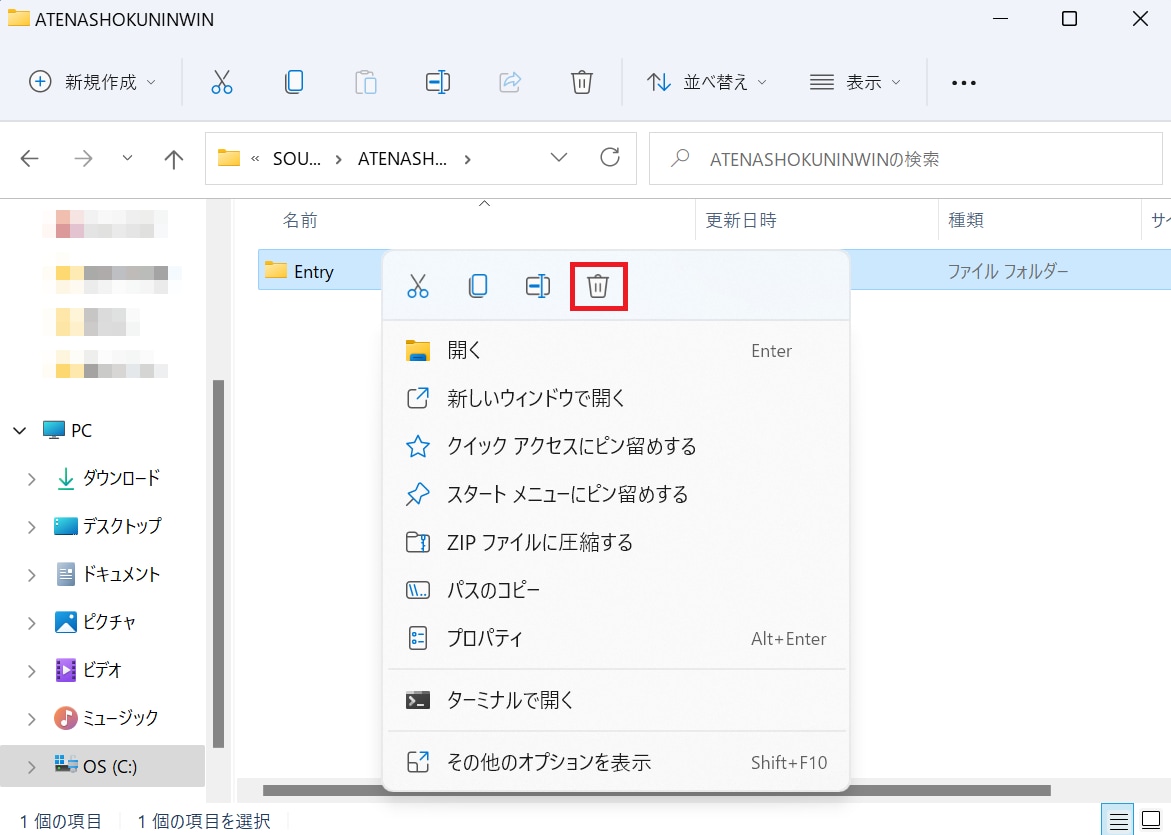
----------------------------------------------------------------------------
「宛名職人Premium(Windows版)」よくあるご質問(Q&A)一覧もご覧ください
管理番号:20223 / 作成日時:2023/07/21 00:15:00 PM
参考になりましたか?
上記のFAQで解決しなかった場合、下記よりお問い合わせください。